Nachrichtenzentrum.
Holen Sie sich Unterstützung für Ihre Esendex Nachrichtenzentrum products.
Verwaltung Ihres Kontos
Unter dem Benutzersymbol in der oberen rechten Ecke Ihres Bildschirms finden Sie alle Einstellungen, die Sie zur Verwaltung Ihres Kontos benötigen.
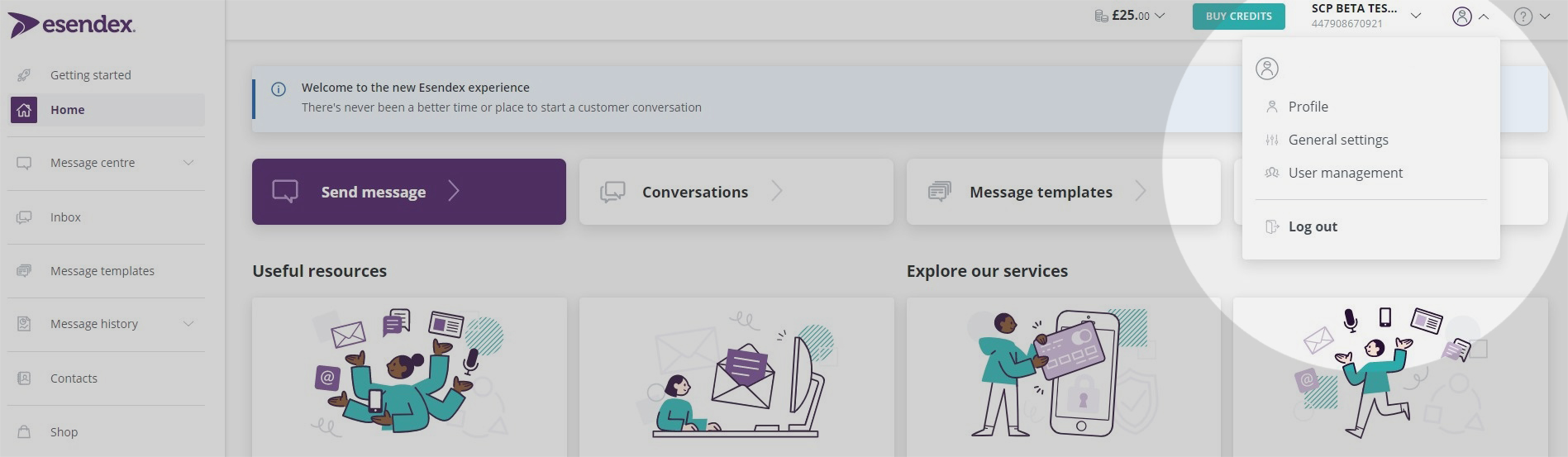
Einrichten Ihrer Benutzerdaten
Unter der Registerkarte „Profil“ finden Sie Ihre Benutzerdaten. Hier können Sie Details wie Ihren Vor- und Nachnamen eingeben und bearbeiten. Sie können auch anhand der Kopfzeile des Kontoetiketts erkennen, welches Konto Sie führen.
Einstellen einer Standard-Absender-ID
Um eine Standard-Absender-ID festzulegen, gehen Sie auf die Option „Allgemeine Einstellungen“ unter dem Benutzersymbol oben rechts auf Ihrem Bildschirm. Die Ihrem Konto zugeordnete Telefonnummer wird automatisch als Standard-Absendernummer angezeigt. Um jedoch einen neuen Standard-Absender zu erstellen, klicken Sie auf die Schaltfläche unten und geben Sie eine bestimmte Kurzwahlnummer, eine virtuelle Handynummer oder einen Namen ein. Als Standard- oder Vorlagenbenutzer können Sie die Standard-Absender-ID-Einstellungen nicht ändern; um diese Änderungen vorzunehmen, müssen Sie Administrator sein.
Versenden einer SMS-Sprachnachricht
Um Ihre allgemeinen SMS-Spracheinstellungen zu sehen, gehen Sie zu den allgemeinen Einstellungen unter dem Benutzersymbol oben rechts auf Ihrem Bildschirm. SMS-Nachrichten können als automatische Sprachnachrichten über Ihr Konto versendet werden. Um diese Option zu deaktivieren, aktivieren Sie die zweite Option „Benutzern nicht erlauben, Sprachnachrichten über dieses Konto zu senden“.
Denken Sie daran, dass andere sprachbezogene Einstellungen, wie z. B. die Zustellung automatischer Sprachnachrichten an Festnetzanschlüsse und die Möglichkeit, den Empfängern ein Optionsmenü vor den Sprachnachrichten anzubieten, hinfällig werden, wenn Sie den Benutzern nicht erlauben, Sprachnachrichten über Ihr Konto zu senden. Ebenso können nur Benutzer mit Administratorrechten diese Einstellungen bearbeiten.
Versenden einer SMS an ein Festnetztelefon
SMS-Nachrichten, die an ein Festnetztelefon gesendet werden, können in Sprachnachrichten umgewandelt werden. Diese Einstellung wird automatisch aktiviert. Wenn Sie diese Option jedoch ganz ausschalten möchten, aktivieren Sie die Schaltfläche „Benutzern nicht erlauben, Sprachnachrichten über dieses Konto zu senden“.
Starten Ihrer Sprachnachricht mit einem voraufgezeichneten Optionsmenü
Wir bieten den Empfängern auch die Möglichkeit, eine SMS-Sprachnachricht anzunehmen oder abzulehnen, indem wir vor dem Versand der Sprachnachricht ein voraufgezeichnetes Optionsmenü senden. Wenn Sie diese Funktion deaktivieren möchten, aktivieren Sie die Schaltfläche „Sprachnachrichten nicht mit einem Optionsmenü beginnen“.
Verwaltung individueller Benutzereinstellungen
Unter dem Benutzersymbol oben rechts auf Ihrem Bildschirm finden Sie Ihre Einstellungen für die Benutzerverwaltung. Hier können Sie alle Benutzer sehen, die Zugriff auf Ihr Konto haben, und ihre Rolle von Administrator auf Standard oder umgekehrt ändern. Beachten Sie, dass die Seite mit den Einstellungen für die Benutzerverwaltung nur für Administratoren und nicht für normale Benutzer sichtbar ist.
Konten mit der Rolle eines Administrators haben zusätzliche Berechtigungen, wie z. B. das Erstellen und Verwalten von Benutzern (einschließlich anderer Administratoren) sowie die Möglichkeit, Credits im Shop zu kaufen. Sie können auch die Schaltfläche „Löschen“ auf der rechten Seite verwenden, um den Zugriff eines Benutzers auf das Konto zu entfernen.
Erneutes Senden einer Kontoeinladung
Aus Sicherheitsgründen laufen die Einladungslinks zur Esendex-Plattform nach 24 Stunden automatisch ab. Wenn der Anmeldelink eines Benutzers abgelaufen ist, können Sie in den Einstellungen der Benutzerverwaltung eine erneute Einladung senden.
Gehen Sie zur Option „Benutzerverwaltung“ unter dem Benutzersymbol oben rechts auf Ihrem Bildschirm. Wenn ein Einladungslink abgelaufen ist, wird die Option „Einladung erneut senden“ lila hervorgehoben. Drücken Sie einfach auf diese Schaltfläche, um den Einladungslink erneut zu senden.
Wechseln zwischen Benutzerkonten
Neben dem Benutzersymbol in der oberen rechten Ecke des Bildschirms können Sie sehen, über welches Konto Sie arbeiten. Wenn Sie den Mauszeiger über den Kontonamen bewegen, wird eine Dropdown-Liste mit den verschiedenen Konten angezeigt, bei denen Sie angemeldet sind. Um zwischen den Konten zu wechseln, fahren Sie einfach mit dem Mauszeiger über diese Schaltfläche und wählen Sie das Benutzerkonto, auf das Sie zugreifen möchten.
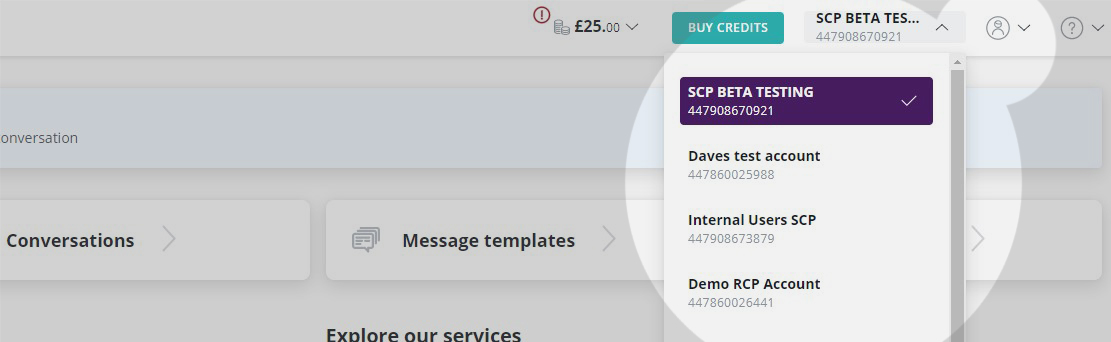
Empfohlene Artikel
Sie können nicht finden, was Sie suchen?
Sprechen Sie mit einem Mitglied unseres Support-Teams.